分享最实在的玩机技巧,洞察最前沿的科技资讯!大家好,这里是手机科技园!
相信大家都在用苹果手机,除了流畅的系统,在拍照方面也非常强大。
那么对于苹果手机的摄像头,如果你只会用来拍照?那就太浪费了。
其实它还有3个黑科技功能,很多人都不知道,下面我们就来看看吧。

一、测距离
生活中如果需要测量长度,身边没有尺子该怎么办?在苹果手机上就自带一个测距仪。
如果你测量的是一个有规则的形状,例如这个矩形,测距仪能自动识别出来,然后点击底部的“+”号,随后就能看到这个矩形的长、宽距离了。
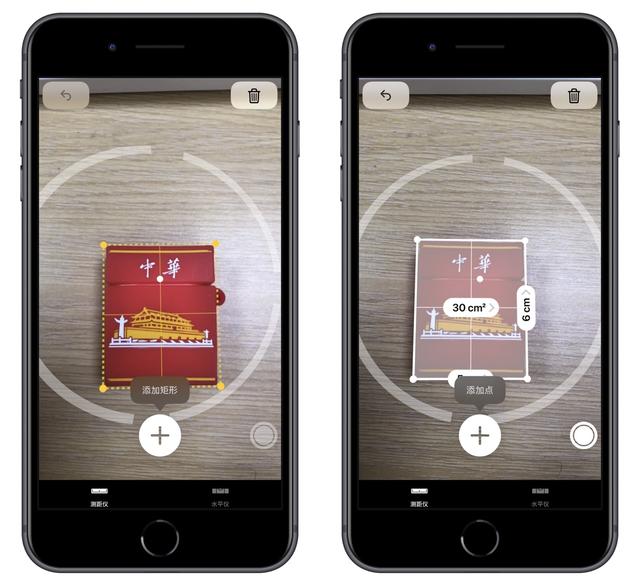
如果是一个不规则形状,需要先将屏幕上的中心点,放在物体一侧,然后点击“+”号添加,接着向另一端平移,在这过程中,距离也会被测出来。
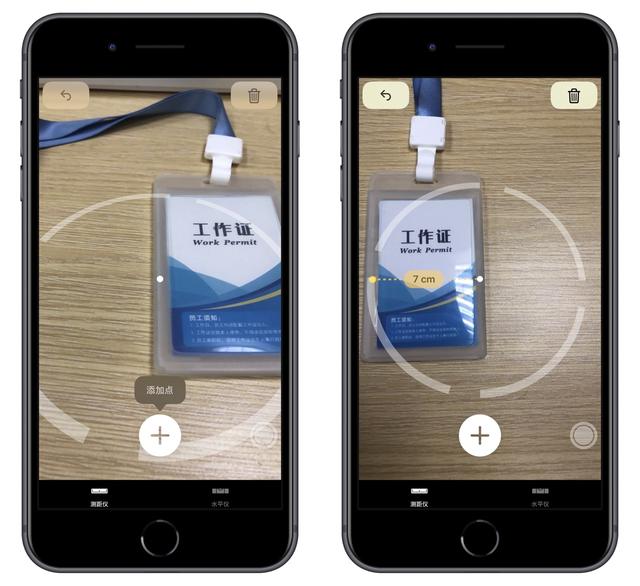
二、放大镜
苹果手机上还有一个放大镜功能,放大倍数比相机还要高!需要先找到【设置】-【辅助功能】-【放大器】,点击进入后,选择开启后面的按钮。
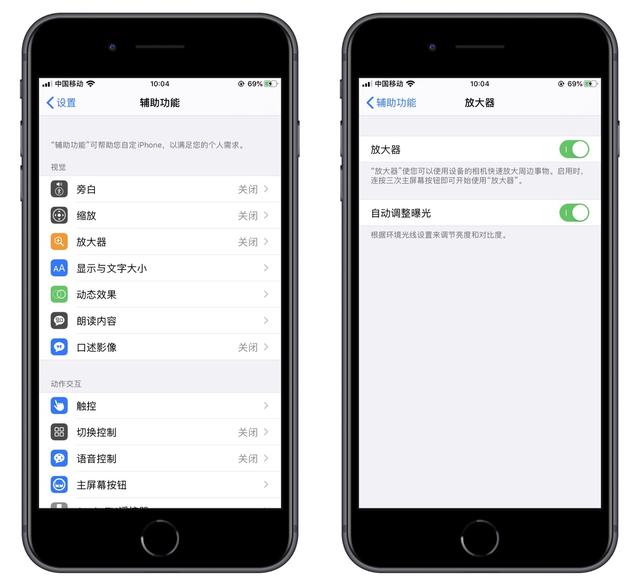
当我们想要使用放大镜的时候,只需要连续快速按3次主屏幕键,然后在屏幕下方点击【放大器】,就能使用了,拖动底部进度条进行放大缩小。
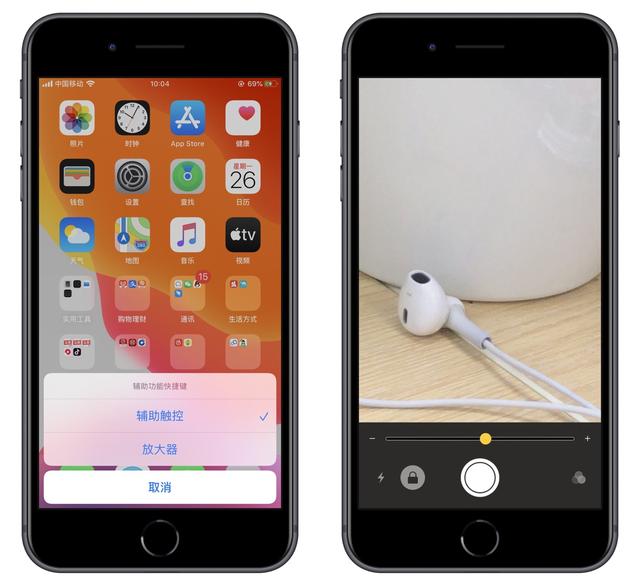
三、扫描仪
工作和生活中,有时候需要扫描文档,如果没有扫描仪,用苹果手机也能扫描。
打开手机自带的备忘录,进入编辑笔记的界面,点击照相机按钮,然后选择【扫描文稿】功能,将镜头对准纸质文稿,屏幕上黄色区域能自动识别。

将扫描出来的文档保存在备忘录中,点开查看可以切换滤镜效果,这种黑白效果最佳!点击右上角的分享按钮,选择【打印】,就可以直接文稿了。
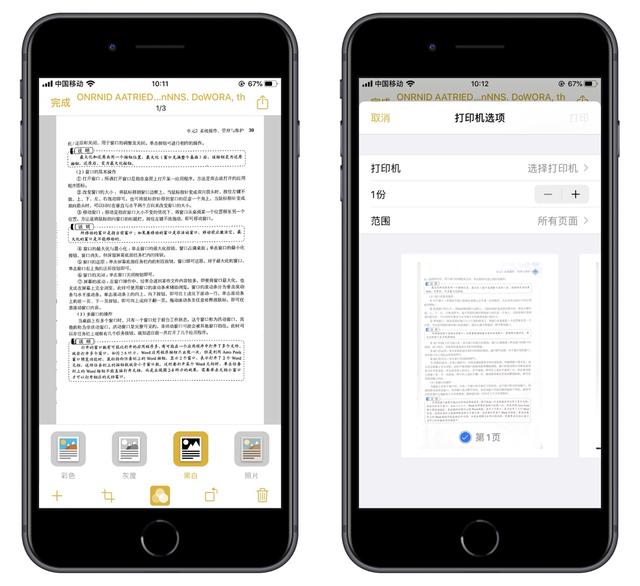
技能扩展
备忘录中的扫描文稿功能,只是将图片转为PDF电子档,却不能提取图片上的文字,同事告诉我,用迅捷文字识别工具,可以全方位解决这个问题。
使用方法:
1.在手机上打开这个工具,可以看到左上角有个【拍图识字】功能,点击进入后,将纸上文字拍下来,支持印刷体和手写体识别,以及多种语言识别。

2.图片拍下后,拖动蓝色矩形框,调整识别范围,再点击【下一步】,就可以快速将纸上文字识别出来啦,支持一键复制,还可以翻译成多种语言。
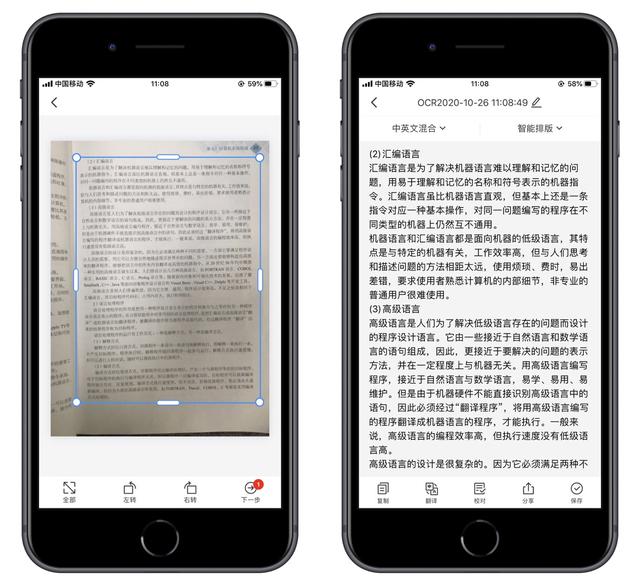
今天这个苹果手机摄像头的3个黑科技功能,大家都学会了吧,觉得不错的话可以分享出去,这样能够帮助到更多的人。






















 被折叠的 条评论
为什么被折叠?
被折叠的 条评论
为什么被折叠?








